티스토리 블로그를 다시 시작하고
매일매일 조금씩 커가는 제 블로그를 보며
뿌듯해 하고 있는 요즘입니다.
저도 쿠팡파트너스는 처음이라
공부할게 많은데요,
저처럼 처음으로 쿠팡 파트너스를 시작하고
방법을 알고 싶으신 분께
쿠팡 파트너스 티스토리 배너 연동 방법을
알려드릴께요.
깨알홍보...
제 쿠팡 파트너스 아이디는
AF9227601k 랍니다.
제 아이디를 추천인으로 넣으시고
1%씩 더 보너스 받아가 보시는 건 어떠세요 ?
쿠팡 파트너스 베너를 티스토리 PC버전 메인화면에
연결할 수 있습니다.
사진을 하나하나 보시면서 그대로 따라해 보시면 쉽게 하실 수 있으세요.
1. 먼저 쿠팡 파트너스에서 상단 메뉴 중 링크생성 -> 다이나믹 배너를 클릭하세요.

2. 우측의 배너생성을 클릭하세요.

3. 배너 설정에서 배너 제목을 원하시는 대로 설정하세요.
배너 타입은 고객 관심 기반 추천으로 설정하세요.
고객의 관심 부분을 자동으로 보여지게 됩니다.

4. 배너 데이터는 추천 상품 피드를 클릭하시고
배너 사이즈는 680 * 140 이 기본으로 되어있습니다.
사이즈를 더 키우고 싶으시거나 줄이고 싶으시면
여기서 선택해 주시면 됩니다.
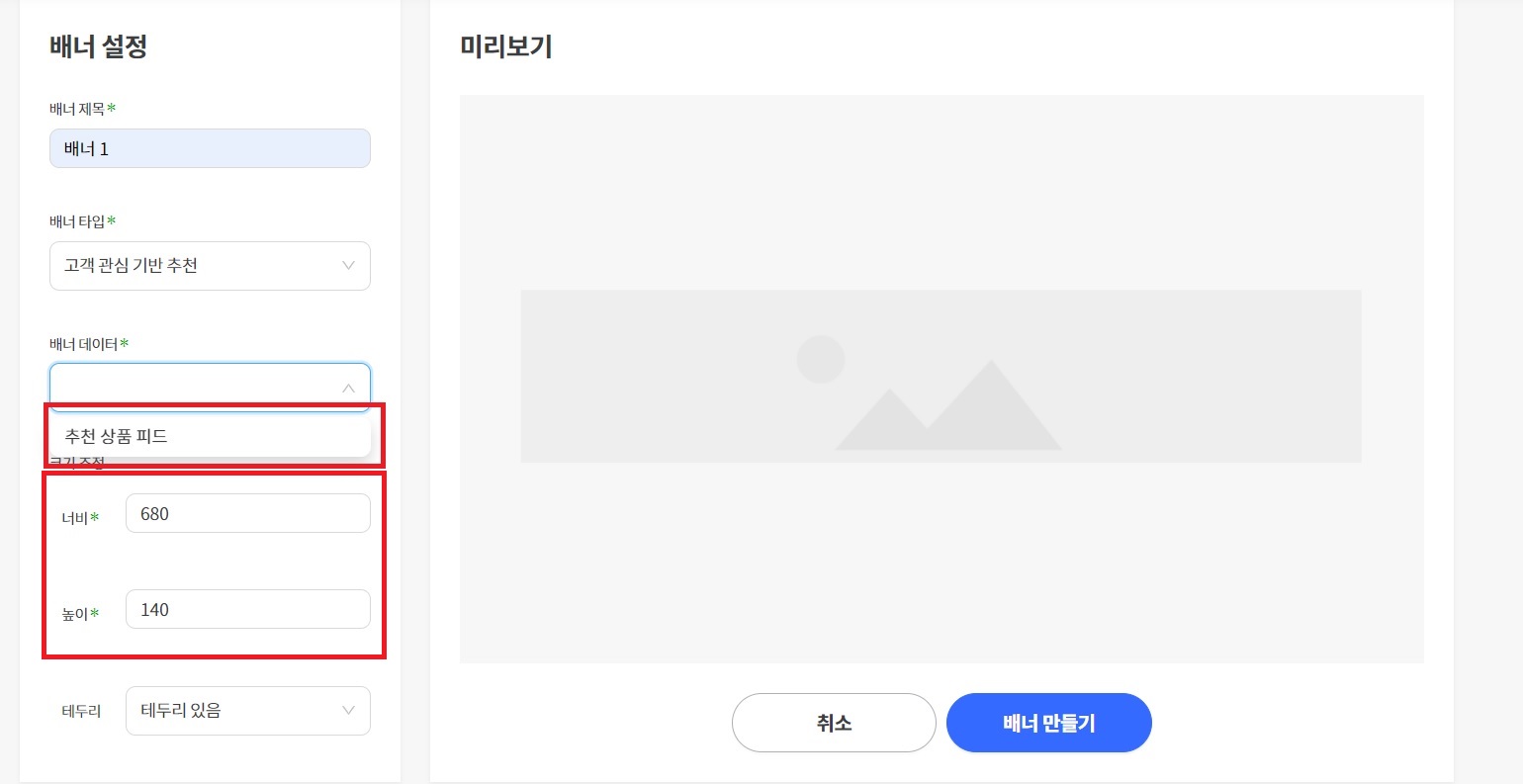
5. 미리보기 아래의 배너 만들기를 클릭해 주세요.
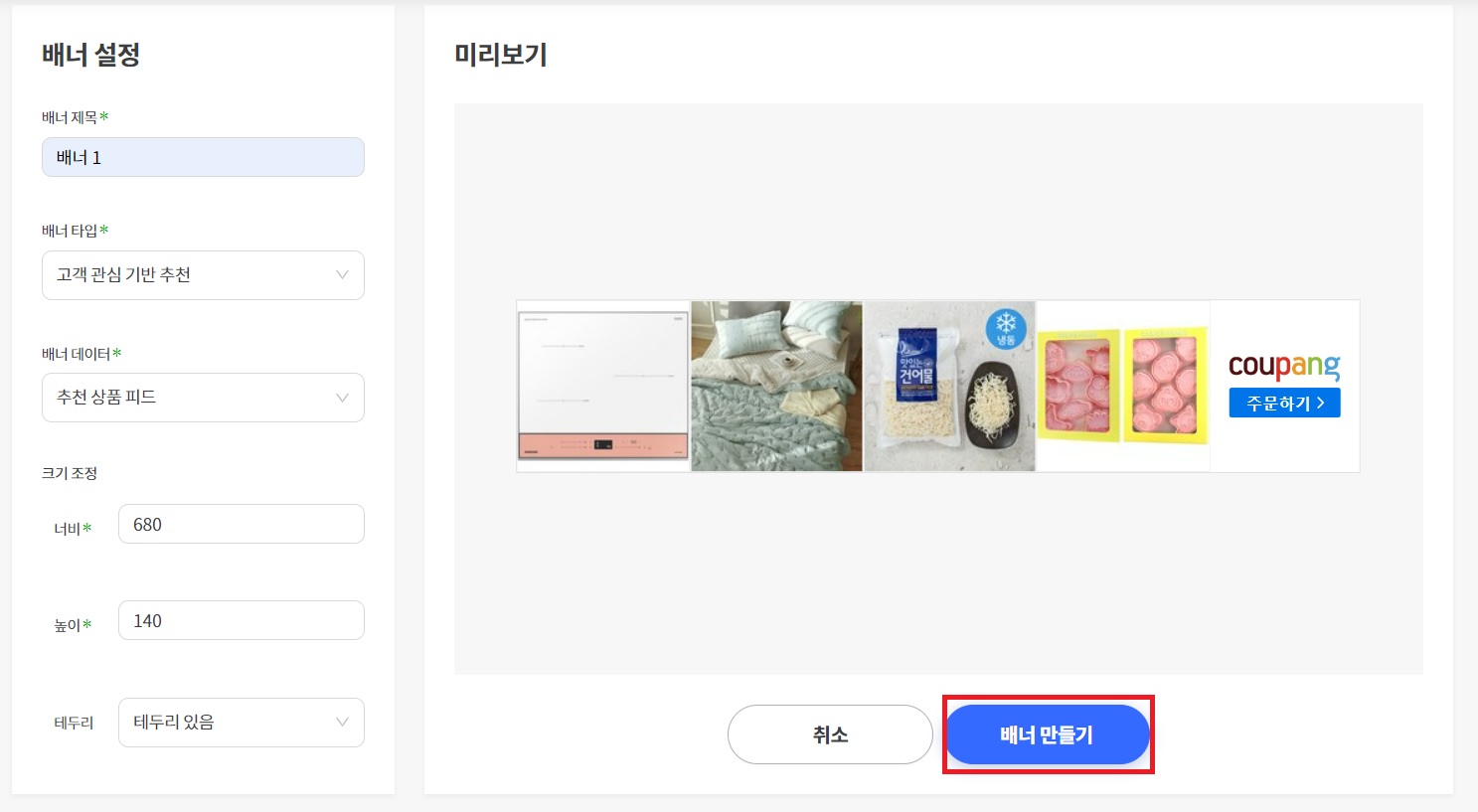
6. 아래의 코드를 복사해 주세요. 이제 이 코드를 티스토리 블로그에 붙이겠습니다.
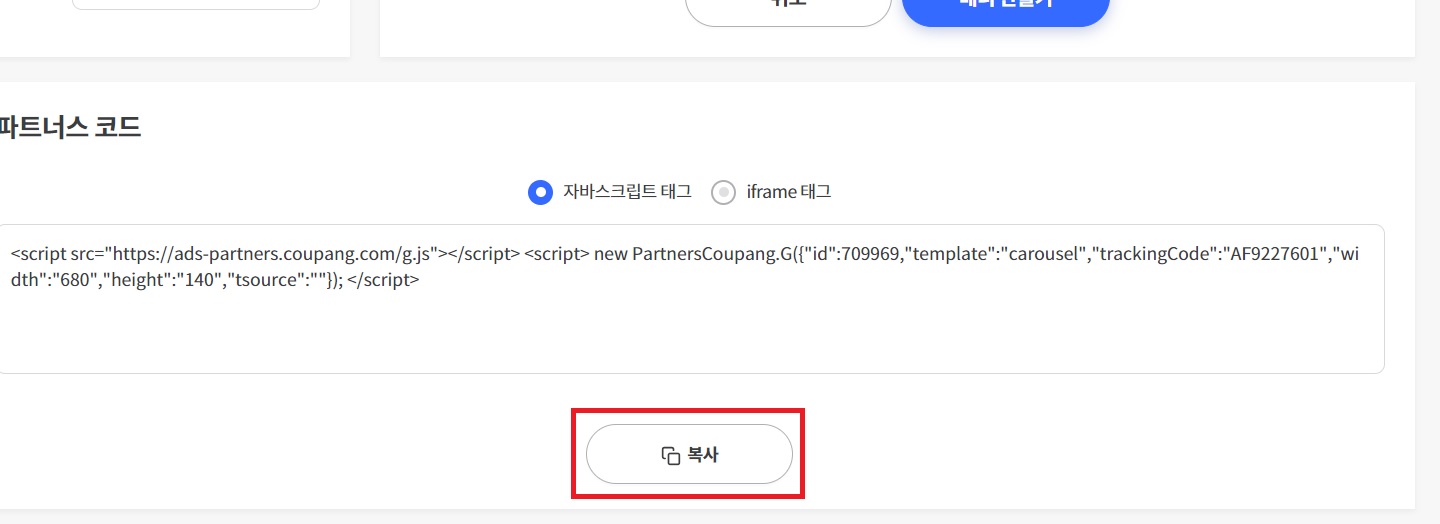
7. 내 블로그에서 관리를 클릭해 주세요.

8. 관리에서 꾸미기 아래에 사이드바를 클릭해 주세요.
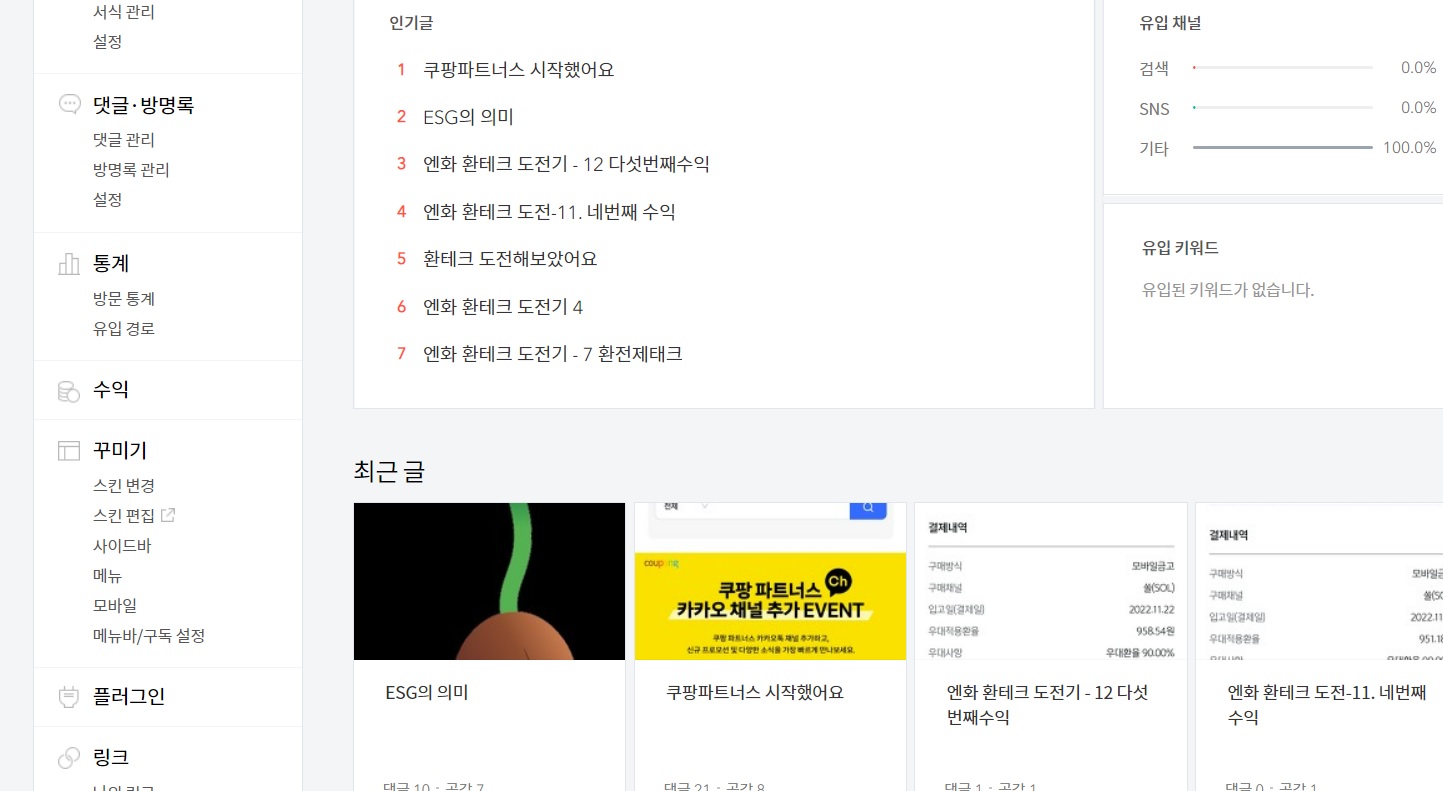
9. 이미지 배너 출력에서 사이드바 1, 사이드바2가 있습니다.
사이드바 1을 클릭하시면 메인화면 상단쪽에 노출이 되고
사이드바 2를 클릭하시면 하단에 노출이 됩니다.
저는 사이드바 2를 선택하였습니다. 여기서 위치를 선택해 주세요.
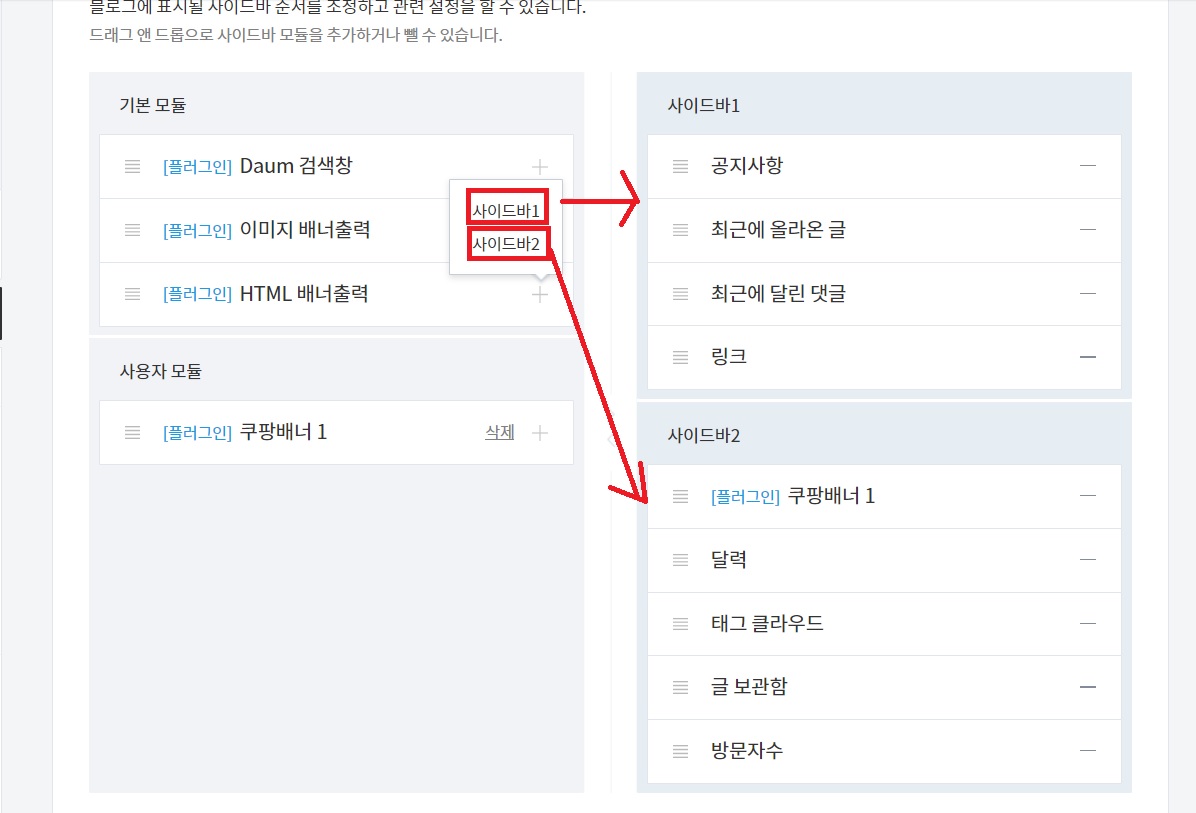
10. 편집을 클릭하시고

11. HTML 배너 출력에서 이름을 적으시고 복사해 둔 HTML소스를 붙여넣기 해주세요.
사용자 모듈에 저장은 클릭해주세요.
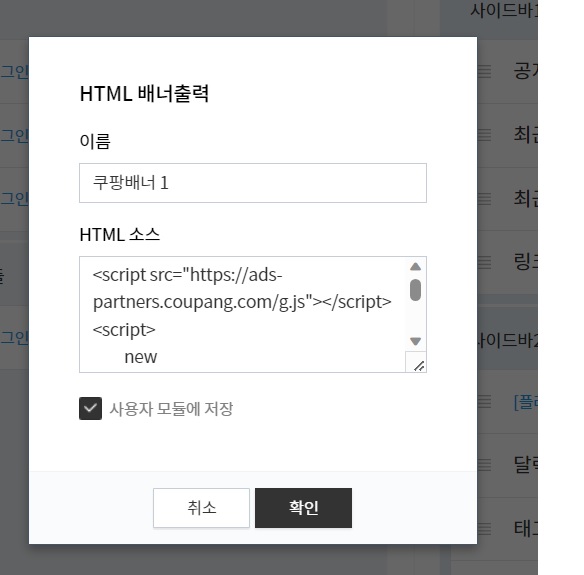
12. 제 메인 화면에 적용이 된 화면입니다.
메인화면 설정에 따라 보이는 곳이 다를 수 있으니
배너를 설정하시고 메인화면도 잘 보이는 것으로
바꿔보시는 것도 추천합니다.
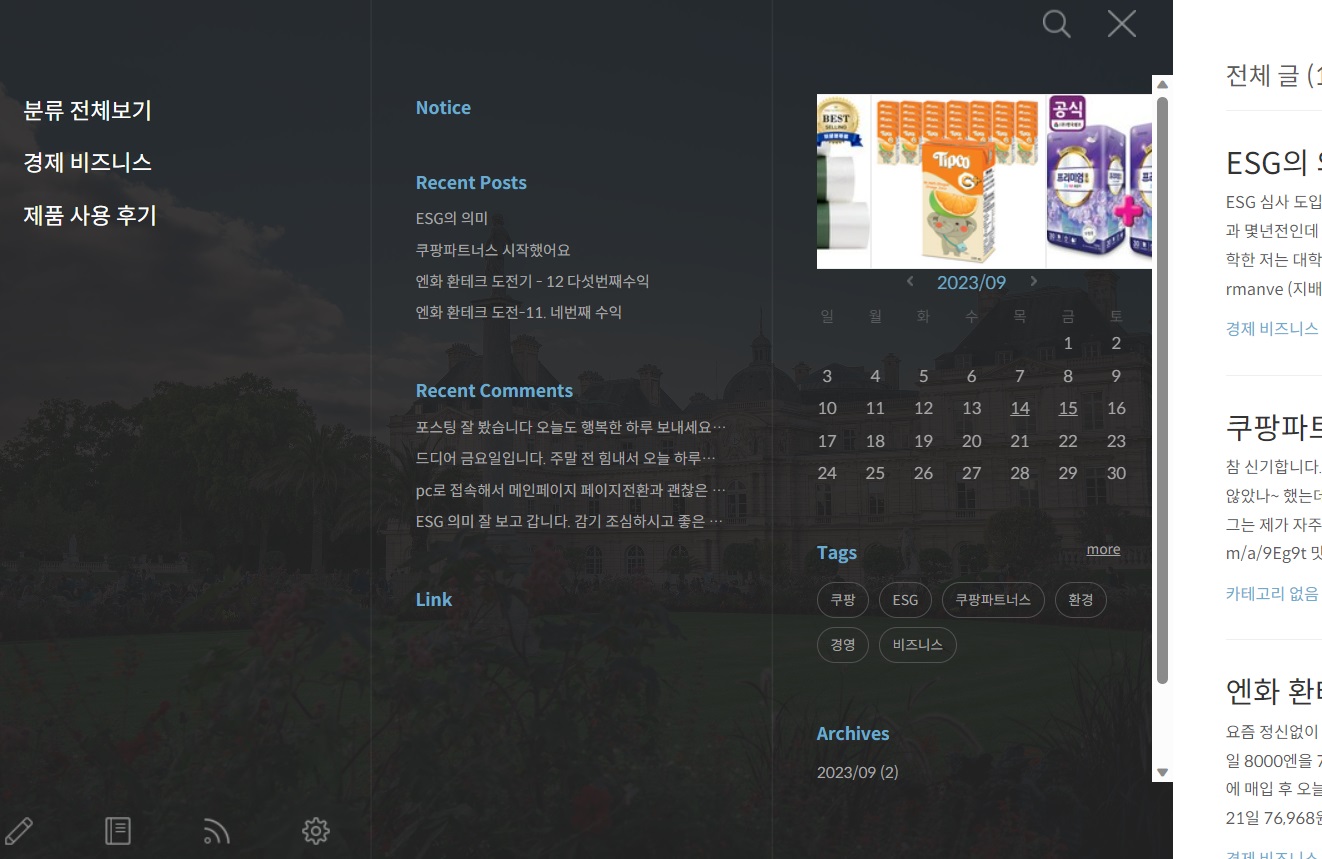
저도 티스토리에 쿠팡 파트너스를 시작하니
모르는게 많아 공부하고 있는데요,
저처럼 잘 모르시는 분들을 위해 포스팅 합니다.
쿠팡 파트너스 초보분들께 도움이 되셨으면 좋겠습니다.
"이 포스팅은 쿠팡 파트너스 활동의 일환으로, 이에 따른 일정액의 수수료를 제공받습니다."
'경제 비즈니스' 카테고리의 다른 글
| 카카오 애드핏 수익 신청 방법 (0) | 2023.12.30 |
|---|---|
| ESG의 의미 (37) | 2023.09.15 |
| 엔화 환테크 도전기 - 12 다섯번째수익 (1) | 2022.11.28 |
| 엔화 환테크 도전-11. 네번째 수익 (0) | 2022.11.18 |
| 엔화 환테크 도전기 - 10 세번째 수익 (1) | 2022.11.17 |



